酷狗音乐k歌怎么调伴奏音量?酷狗音乐k歌调伴奏音量教程
时间:2025-05-12 作者:游乐小编
首先,启动酷狗音乐应用,点击“唱”按钮。
 接着,选择“我要唱”选项。
接着,选择“我要唱”选项。
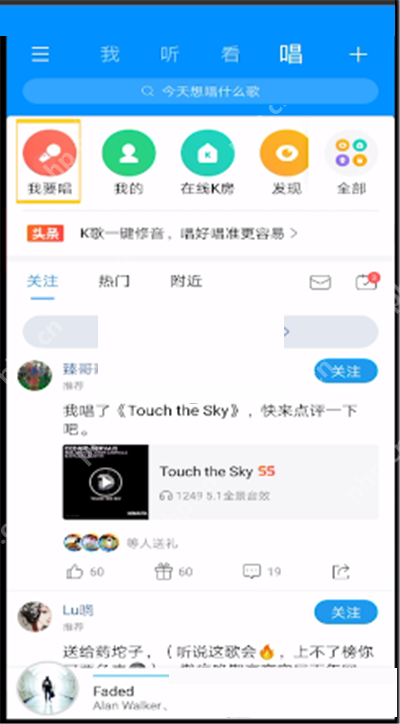 然后,点击进入“K歌”功能。
然后,点击进入“K歌”功能。
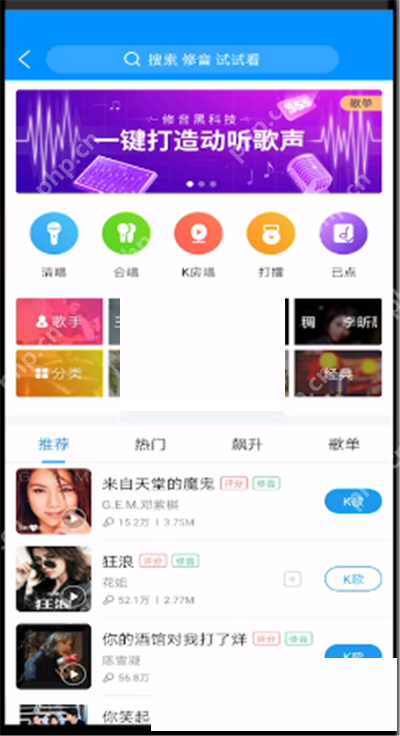 之后,按下“开始”按钮。
之后,按下“开始”按钮。
 接下来,点击屏幕下方的“调音”选项。
接下来,点击屏幕下方的“调音”选项。
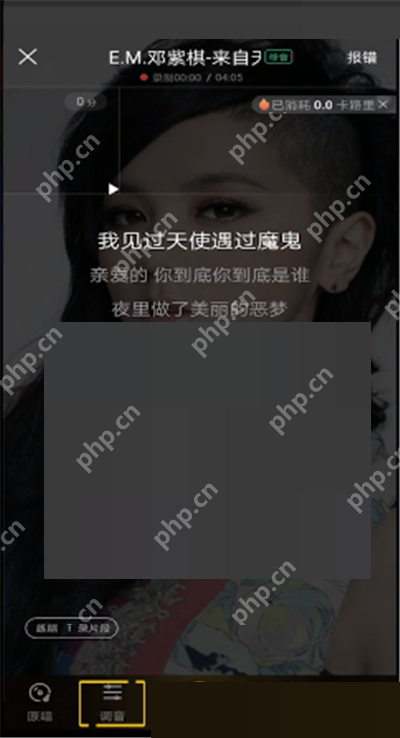 最后,调整伴奏音量至合适的水平。
最后,调整伴奏音量至合适的水平。
 感谢您的观看,欢迎继续关注本站以获取更多精彩教程!
感谢您的观看,欢迎继续关注本站以获取更多精彩教程!

- Android版酷狗音乐 去广告SVIP珍藏版
- 时间:07.24
小编推荐:
相关攻略
更多 - 酷狗音乐闪光灯模式怎么关闭?酷狗音乐闪光灯模式关闭方法 05.13
- 酷狗音乐iOS桌面悬浮歌词怎么设置 05.13
- 酷狗音乐无法使用qq登陆怎么办 酷狗音乐无法使用qq登陆解决方式一览 05.13
- 酷狗音乐访客记录怎么看 05.12
- 酷狗音乐播放页面怎么关闭视频?酷狗音乐播放页面关闭视频方法 05.12
- 酷狗音乐k歌怎么调伴奏音量?酷狗音乐k歌调伴奏音量教程 05.12
- 酷狗手机版音乐怎么批量下载?音乐批量下载步骤分享 05.12
- 酷狗音乐交友在哪里 05.12
热门标签
热门推荐
更多 热门文章
更多 -

- 《哈利波特:魔法觉醒》守护神测试方法攻略
-
2022-09-17 13:04
手游攻略
-

- 大话西游手游冰封幻境最强攻略 冰封幻境解析
-
2022-05-08 21:12
手游攻略
-

- 黑人抬棺材专业团队跳舞
-
2022-07-30 08:06
八卦新闻
-

- 口袋妖怪金手指代码大全
-
2021-12-12 12:51
单机攻略
-

- 《巫师3》妓院升级心得
-
2021-12-16 01:00
单机攻略



















